Как да създадете групов имейл в Gmail: Ръководство стъпка по стъпка
разни / / August 05, 2021
The групова имейл функция в Gmail е чудесен начин за свързване и споделяне на едно и също имейл съдържание с множество контакти. Това може да е работен отчет, който изпращате по пощата на членовете на екипа, ръководителя и мениджъра. Вместо да изпращате една и съща поща отделно, можете да я изпратите наведнъж на всички. По същия начин можете да изпратите добри пожелания за тържества на членовете на вашето семейство чрез групов имейл. Изпращането на имейл поотделно на всеки роднина е доста трудоемко дело.
В това ръководство съм изложил стъпките за създаване и използване на групов имейл в Gmail. Заедно с обикновения начин, можете също да внедрите приложение на трета страна за изпращане на поща до множество получатели. Винаги подчертавам, че използвам официалния начин за групово изпращане, тъй като е по-сигурен и разбира се ефективен. И така, нека да стигнем до стъпките.

Знаеш ли | Как да маркирам всички имейли като прочетени в Gmail
Създайте групов имейл в Gmail
- Стартирайте Gmail и вход
- Докато сте във входящата поща, кликнете върху Google Apps бутон в горния десен ъгъл
- След това кликнете върху Контакти

- От списъка с контакти изберете тези потребители, които искате да групирате като получатели на имейла, който ще им изпратите.
- Просто задръжте курсора на мишката върху имената на контактите, за да се покаже отметка до всяко име на контакт.
-
Поставете отметка в квадратчето за всеки контакт, който искате да изпратите групов имейл.

- След това кликнете върху Бутон за етикет [вижте екранната снимка]> от мини падащото меню изберете Създаване на етикет
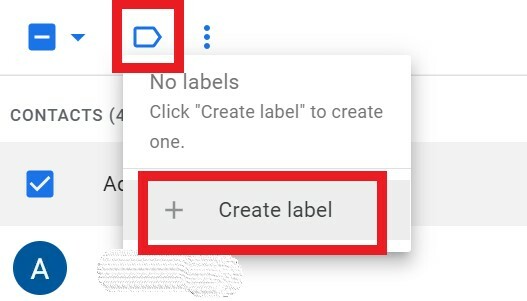
- Присвояване на a Име на етикета. Предлагам ви да използвате малко име, което е удобно за запомняне и въвеждане.
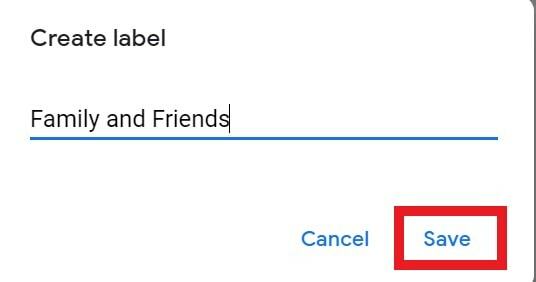
- Щракнете Запазете за да запазите етикета. Можете да създадете множество етикети, за да групирате различни хора.
Изпращане на груповия имейл
Нека да видим как да изпратите една поща до множество контакти.
- Отидете в Gmail
- Щракнете Съставяне
- След това в Да се статично поле, което въвежда името на етикета (това означава групата от избрани контакти, които трябва да получат определен имейл)
- Когато започнете да пишете името на етикета, то ще се покаже и ще ви подкани да го направите изберете го
- Всички тези имейл идентификатори автоматично ще бъдат зададени като получатели, които преди това сте включили в етикета.
- Сега просто напишете имейла си и кликнете Изпрати
Можете ли да използвате услуга на трети страни?
Да, както споменах от началото на този блог, за изпращане на групови имейли можете да използвате услуги на трети страни. Обикновено трябва да интегрирате тези приложения с Gmail. Само ако се стремите да изпращате имейли до масови получатели с цел маркетинг и бюлетин, използвайте само услуги на трети страни.
Може да се наложи да създадете. CSV файл, който съхранява подробна информация за вашите контакти. Тези услуги ще имат достъп до този файл и след това ще успеят да изпратят групови имейли до различни етикети. Процесът ще бъде почти подобен на този, който описах по-горе. Само ако използвате групов имейл в малък мащаб, тогава описаните в това ръководство стъпки ще бъдат достатъчни както за официална, така и за лична употреба.
Това е всичко за създаването на групов имейл и използването му за изпращане на имейли до няколко души едновременно. Надявам се това ръководство да е информативно.
Прочетете още ръководства,
- Как да отложим имейл в Gmail
- Как да изтриете автоматично имейли в Gmail
Swayam е професионален технически блогър с магистърска степен по компютърни приложения и също има опит с разработването на Android. Той е убеден почитател на Android Android OS, Освен технологичните блогове, той обича да играе, да пътува и да свири / преподава китара.



